Windows PC에 "데이터 통신 연결로 인해 설정이 완료되지 않음" 경고가 표시됩니까? 음, 이 오류는 Bluetooth 장치를 컴퓨터에 연결하려고 할 때 발생합니다. 따라서 측정 연결이 블루투스 기기를 방해하고 사용하지 못하게 하는 경우 기기 설정을 몇 가지 빠르게 변경하여 이 문제를 신속하게 해결할 수 있습니다.
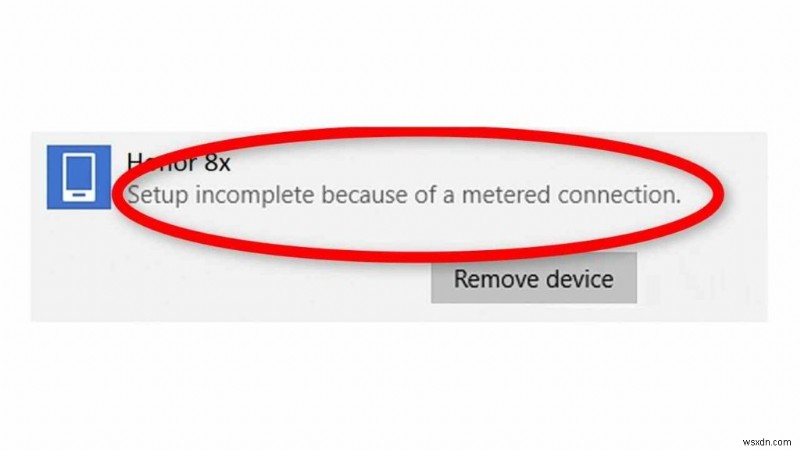
Bluetooth 장치를 Windows PC에 페어링하는 것은 매우 간단합니다. 그러나 "데이터 통신 연결로 인해 설정이 완료되지 않았습니다"가 표시되는 경우 네트워크 설정이 잘못 구성되었거나 호환되지 않는 장치 드라이버, 오래된 Windows 업데이트 등이 원인일 수 있습니다.
이 게시물에서는 이 문제를 해결하는 데 사용할 수 있는 다양한 솔루션을 나열했습니다. Windows 11 PC에서 이 오류를 빠르게 제거하는 방법을 살펴보겠습니다.
또한 읽기:Windows에 Bluetooth 드라이버가 없습니까? 해결책은 여기 있습니다!
데이터 통신으로 인해 불완전한 설정을 수정하는 방법
솔루션 1:계량 연결 비활성화
용어에서 알 수 있듯이 측정 연결은 데이터 사용량을 제한하는 데 사용됩니다. 유일한 목적은 앱과 서비스를 사용하여 데이터 사용량을 줄이는 것입니다. 따라서 Windows PC에서 측정 연결을 일시적으로 비활성화하고 이 해킹이 작동하는지 확인할 수 있습니다. 해야 할 일은 다음과 같습니다.
작업 표시줄에서 Windows 아이콘을 누르고 "설정"을 선택합니다. 왼쪽 메뉴 창에서 "네트워크 및 인터넷" 섹션으로 전환합니다. 창 상단에 있는 "속성" 옵션을 누릅니다.
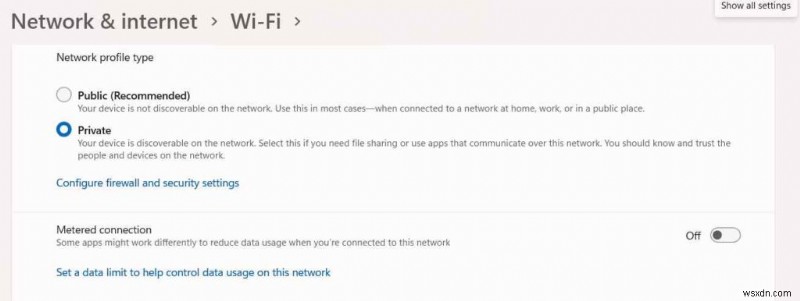
"데이터 통신" 옵션을 끕니다.
모든 창을 종료하고 Bluetooth 장치를 다시 연결하고 문제가 해결되었는지 확인하십시오.
해결 방법 2:예외 추가
측정 연결이 특정 Bluetooth 장치를 차단하는 경우 예외를 추가할 수 있습니다. 이러한 방식으로 측정 연결 범위에서 특정 Bluetooth 장치의 기능을 제거할 수 있습니다. Bluetooth 장치를 예외로 추가하려면 다음 빠른 단계를 따르십시오.
설정 앱을 실행하고 왼쪽 메뉴 창에서 "Bluetooth 및 장치" 섹션으로 전환합니다.
"장치"를 선택합니다.
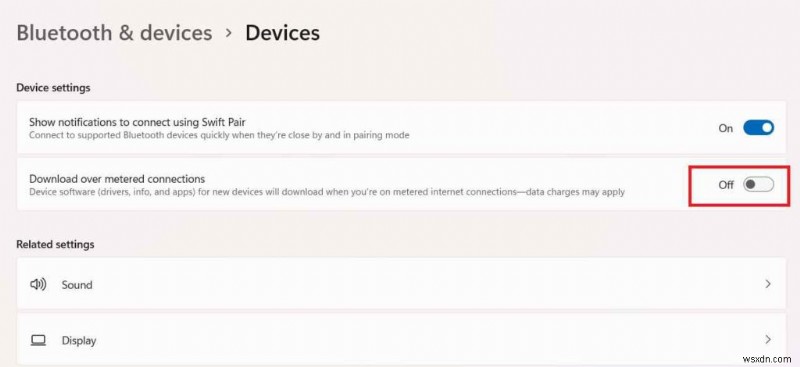
이제 "데이터 통신 연결을 통해 다운로드" 옵션을 수동으로 활성화하십시오.
모든 활성 창을 닫고 Bluetooth 장치를 페어링하여 문제가 지속되는지 확인하십시오.
해결 방법 3:WiFi 네트워크를 삭제하고 다시 추가
Windows PC에서 "데이터 통신 연결로 인해 설정이 완료되지 않음" 오류가 반복적으로 발생하는 경우 도움이 될 수 있는 또 다른 해결 방법이 있습니다.
작업 표시줄에 있는 WiFi 아이콘을 누르고 "화살표" 아이콘을 선택하면 주변 연결 목록을 볼 수 있습니다. 장치가 현재 연결된 WiFi 네트워크를 마우스 오른쪽 버튼으로 클릭하고 "삭제"를 선택합니다.
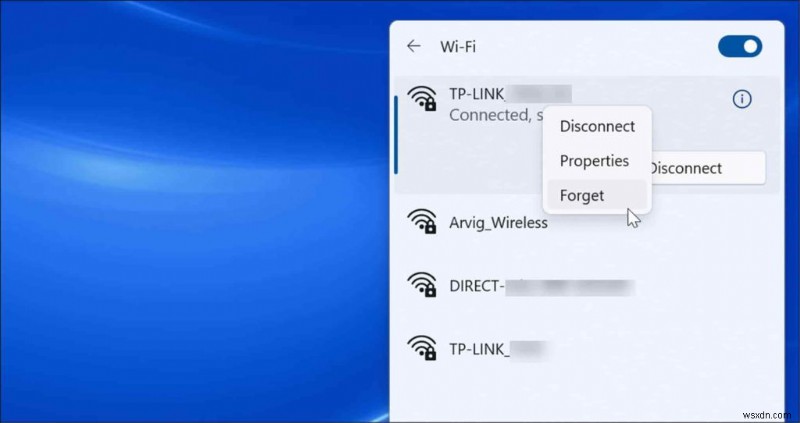
WiFi 네트워크를 제거한 후 다시 연결하고 오류 수정에 도움이 되는지 확인합니다.
해결 방법 4:네트워크 설정 재설정
설정 앱을 실행하고 왼쪽 메뉴 창에서 "네트워크 및 인터넷" 섹션으로 전환합니다.
"고급 네트워크 설정"을 선택합니다.
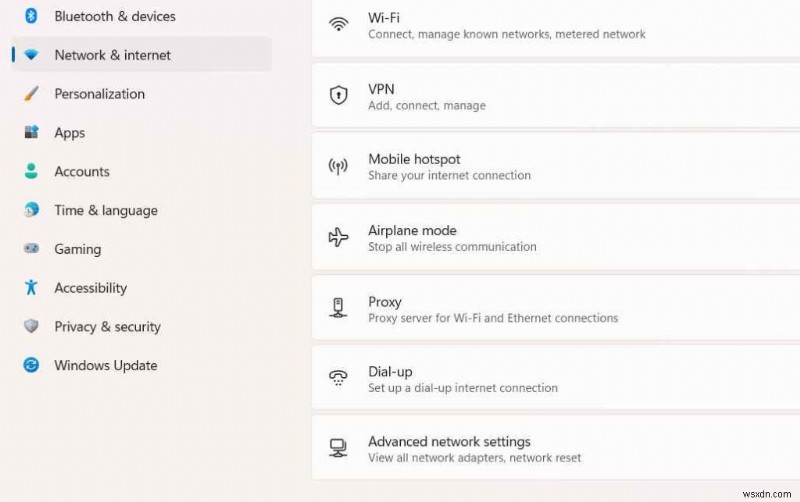
Windows 11에서 네트워크 설정을 재설정하려면 "네트워크 재설정"을 탭하십시오.
시작하려면 '지금 재설정' 버튼을 누르세요.
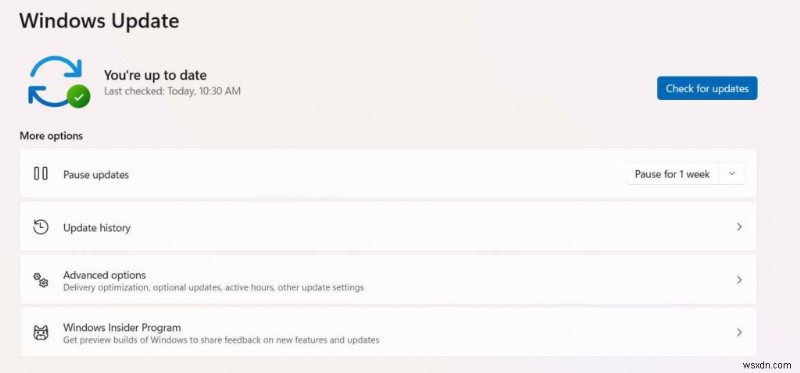
네트워크 설정을 재설정한 후 PC를 재부팅하고 Bluetooth 장치를 복구하여 새로 시작하십시오.
또한 읽기:해결됨:블루투스 연결이 계속 끊어짐 – 스마트 드라이버 관리 .
해결 방법 5:Windows 업데이트
오래된 버전의 Windows를 사용하면 "데이터 통신 연결로 인해 설정이 완료되지 않음" 문제가 발생할 수도 있습니다. 기기에 최신 버전의 Windows가 설치되어 있는지 확인하려면 다음을 수행해야 합니다.
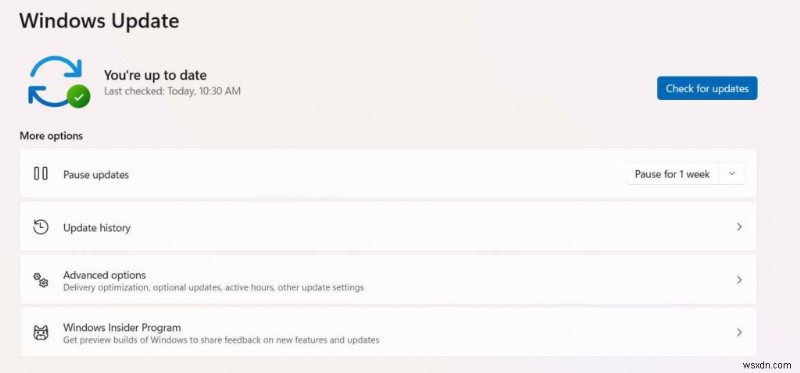
설정 앱을 실행하고 왼쪽 메뉴 창에서 "Windows 업데이트" 섹션으로 전환합니다.
"업데이트 확인" 버튼을 누르십시오.
이제 Windows에서 사용 가능한 업데이트를 확인합니다. 업데이트가 있으면 Windows PC를 최신 버전으로 업그레이드하세요.
해결 방법 6:Bluetooth 장치 제거 및 다시 연결
Windows 아이콘을 탭하고 "설정"을 선택합니다. 왼쪽 메뉴 창에서 "Bluetooth 및 장치" 섹션으로 전환합니다.
Bluetooth 장치 옆에 있는 점 3개 아이콘을 탭하고 "장치 제거"를 선택합니다.
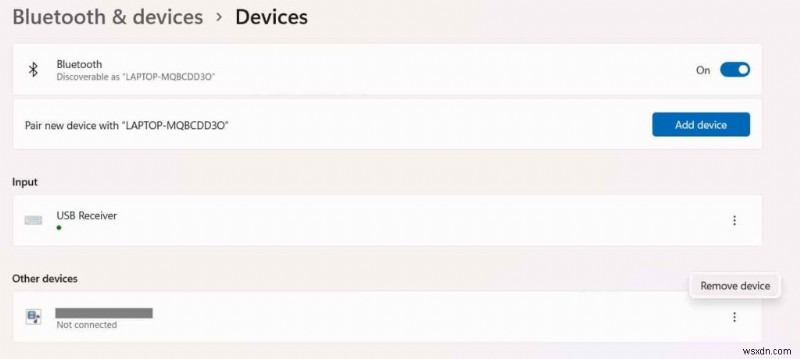
Bluetooth 장치를 제거한 후 Bluetooth 장치를 다시 페어링하고 여전히 오류가 발생하는지 확인하십시오.
결론
다음은 "데이터 통신 연결로 인해 설정이 완료되지 않음" 오류를 수정하는 몇 가지 간단한 방법입니다. 위에 나열된 문제 해결 방법을 통해 오류 메시지를 극복하고 Bluetooth 장치를 Windows PC에 쉽게 페어링할 수 있기를 바랍니다.
어떤 방법이 도움이 되었는지 알려주세요. 댓글 섹션에서 의견을 자유롭게 공유해 주세요. 소셜 미디어(Facebook, Instagram, YouTube)를 팔로우하세요.
